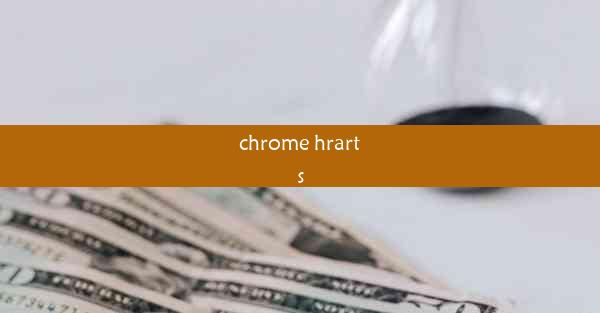google浏览器关闭后再打开无反应—谷歌浏览器点关闭没反应
 谷歌浏览器电脑版
谷歌浏览器电脑版
硬件:Windows系统 版本:11.1.1.22 大小:9.75MB 语言:简体中文 评分: 发布:2020-02-05 更新:2024-11-08 厂商:谷歌信息技术(中国)有限公司
 谷歌浏览器安卓版
谷歌浏览器安卓版
硬件:安卓系统 版本:122.0.3.464 大小:187.94MB 厂商:Google Inc. 发布:2022-03-29 更新:2024-10-30
 谷歌浏览器苹果版
谷歌浏览器苹果版
硬件:苹果系统 版本:130.0.6723.37 大小:207.1 MB 厂商:Google LLC 发布:2020-04-03 更新:2024-06-12
跳转至官网

在繁忙的工作和学习中,谷歌浏览器成为了我们不可或缺的得力助手。有时候它会突然关闭后无法再次打开,让我们陷入焦虑。别担心,今天就来为你揭秘谷歌浏览器关闭后无反应的解决之道,让你的浏览器焕然一新!
一、检查浏览器进程是否仍在运行
当谷歌浏览器关闭后无法再次打开,首先应该检查浏览器进程是否仍在运行。以下是几个步骤:
1. 查看任务管理器:按下`Ctrl + Shift + Esc`打开任务管理器,查看是否有Chrome.exe进程在运行。如果有,结束该进程后再尝试打开浏览器。
2. 重启电脑:如果任务管理器中没有Chrome.exe进程,尝试重启电脑,有时候系统资源占用过高会导致浏览器无法正常关闭。
3. 清理启动项:检查系统启动项中是否有Chrome浏览器,如果有,将其禁用。
二、清理浏览器缓存和临时文件
浏览器缓存和临时文件过多会导致浏览器运行缓慢甚至无法打开。以下是如何清理:
1. 清除缓存:打开谷歌浏览器,点击右上角的三个点,选择更多工具中的清除浏览数据。勾选缓存和网站数据,然后点击清除数据。
2. 删除临时文件:在清除浏览数据界面中,还可以选择删除下载的文件、cookies、网站数据等。
三、更新浏览器到最新版本
浏览器版本过旧可能导致兼容性问题,以下是更新浏览器的方法:
1. 自动更新:打开谷歌浏览器,点击右上角的三个点,选择帮助中的关于Google Chrome,浏览器会自动检查更新并更新到最新版本。
2. 手动更新:如果自动更新失败,可以访问谷歌浏览器官网下载最新版本的安装包,然后重新安装。
四、检查系统权限和防火墙设置
系统权限和防火墙设置也可能导致浏览器无法正常关闭。以下是检查方法:
1. 检查系统权限:确保你的用户账户有足够的权限运行Chrome浏览器。如果没有,可以尝试以管理员身份运行浏览器。
2. 检查防火墙设置:打开防火墙设置,查看是否有Chrome浏览器的规则被禁用或修改。如果有,将其恢复到默认设置。
五、重置浏览器设置
如果以上方法都无法解决问题,可以尝试重置浏览器设置:
1. 打开设置:点击右上角的三个点,选择设置。
2. 重置设置:在设置页面底部找到高级选项,然后点击重置和清理中的重置浏览器设置。
六、寻求专业帮助
如果以上方法都无法解决问题,建议寻求专业技术人员帮助。他们可以帮你排查问题并给出解决方案。
通过以上方法,相信你已经能够解决谷歌浏览器关闭后无反应的问题。希望这篇文章能对你有所帮助,让你的浏览器焕然一新!